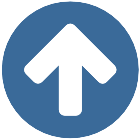Flytte projekt
Du skal flytte et projekt fra en computer til en anden, hvis du for eksempel har været ude at rejse, og er startet på et projekt på en bærbar, og vil fortsætte i et redigeringsrum.
De forskellige trin:
- Overfør projekt- og mediefiler
- Opret nyt projekt
- Importer projekt
- Link til mediefiler
- Fortsæt redigering
Vejledning:
- Overfør projekt- og mediefiler.
Kopier projektfil og alle mediefiler til et eksternt drev. - Tilslut det eksterne drev til computeren i redigeringsrummet.
- Kopier projektfil og alle mediefiler til computeren (i DR Byen er det en god idé at overføre mediefilerne til arbejdsserveren, fordi du så vil kunne fortsætte fra et hvilket som helst rum). Selve projektfilen skal kopieres til AdobePrFolder
- Opret nyt projekt.
Du skal oprette et nyt projekt ud fra en af vores skabeloner "_Template...", fordi de bl.a. er tilpasset til to skærme. - Importer kopieret projekt.
I dit nye projekt skal du nu importere det kopierede projekt. - Gå til Media Browser eller Projekt-vinduet.
I Media Browser kan du importere sekvenser med tilhørende klip, mens du via Projekt-vinduet kan vælge mellem at importere enkelte sekvenser eller hele projektet. Nedenstående punkter er de samme uanset om importerer via Media Browser eller Projekt-vinduet.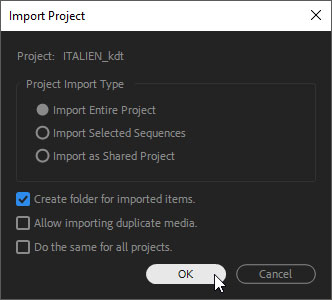
- Link til mediefiler (Link Media).
Når du importerer et helt projekt, får du Link Media vinduet, som dels viser hvilke klip, der mangler og deres oprindelige placeringer.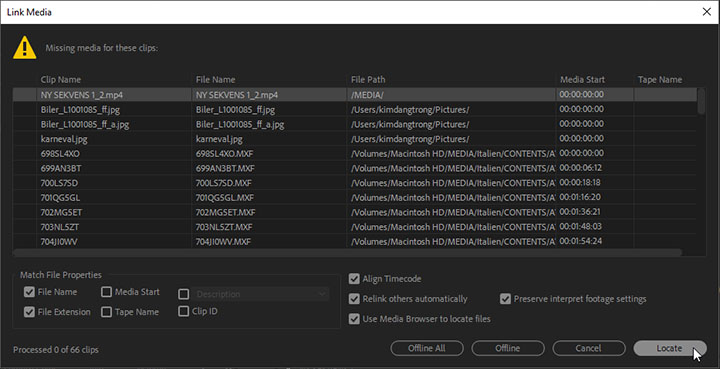
- Tryk på knappen Locate for at linke til de nye placeringer.
- I Locate File-vinduet kan i det øverste felt "Last Path" se, hvor filen sidst var placeret og i feltet under ser du, hvor Premiere er lige nu.
- Sæt et hak ud for "Display Only Exact Name Matches" og browse efter filen i vinduet til venstre, indtil filen dukker op i det højre vindue.
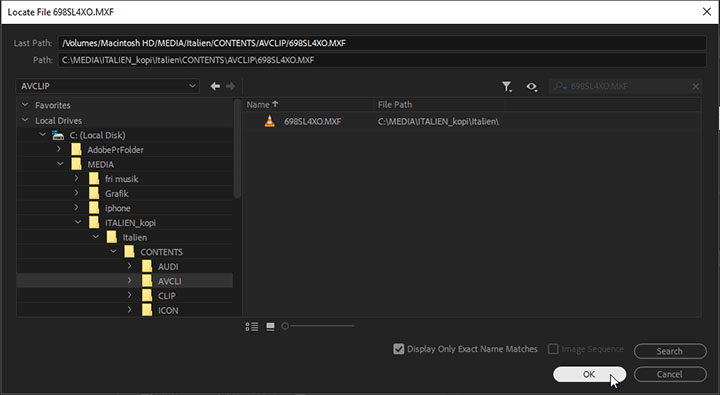
- Tryk på knappen OK og Premiere vil så linke til filer med tilsvarende placeringer.
- Hvis der stadig mangler filer, vil Link Media-vinduet dukke op igen med flueben ud for de fundne filer og vise hvilke der mangler.
- Gentag ovenstående proces (pkt. 8-11).
- Til sidst kan der komme et Link Previews-vindue, hvor du kan trykke på Skip All, fordi der vil blive lavet nye preview-filer i dit nye projekt.
- Nu kan du fortsætte med at redigere i dit projekt.
- Hvis der alligevel mangler en fil, så du får det røde Media offline-skilt eller du i Projekt-vinduet ser et icon med et spørgsmålstegn, så skal du højreklikke på klippet og vælge Link Media.
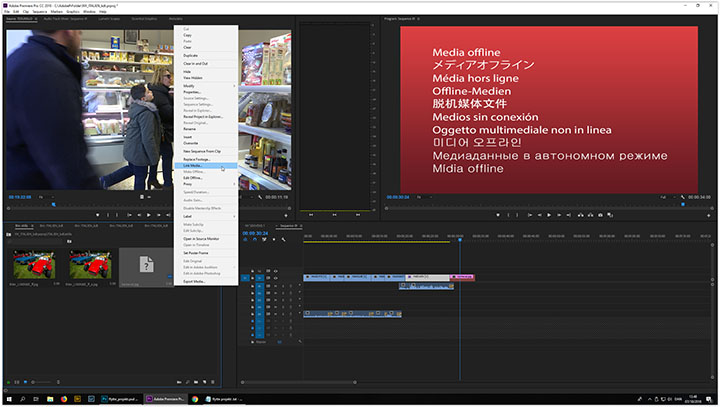
- Her kan du igen se hvilken fil der mangler. Hvis den ikke er på din computer, kan det være du har glemt at overføre den. Så må du lukke Locate og Link Media-vinduerne ved at trykke på Cancel eller Esc-knappen.
- Når du har overført filen skal du højreklikke på klippet på Timelinen eller i Projekt-vinduet og vælge Link Media. Her kan du gentage punkterne 8-11 ovenfor, indtil du finder filen.